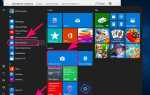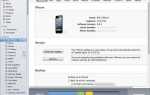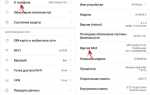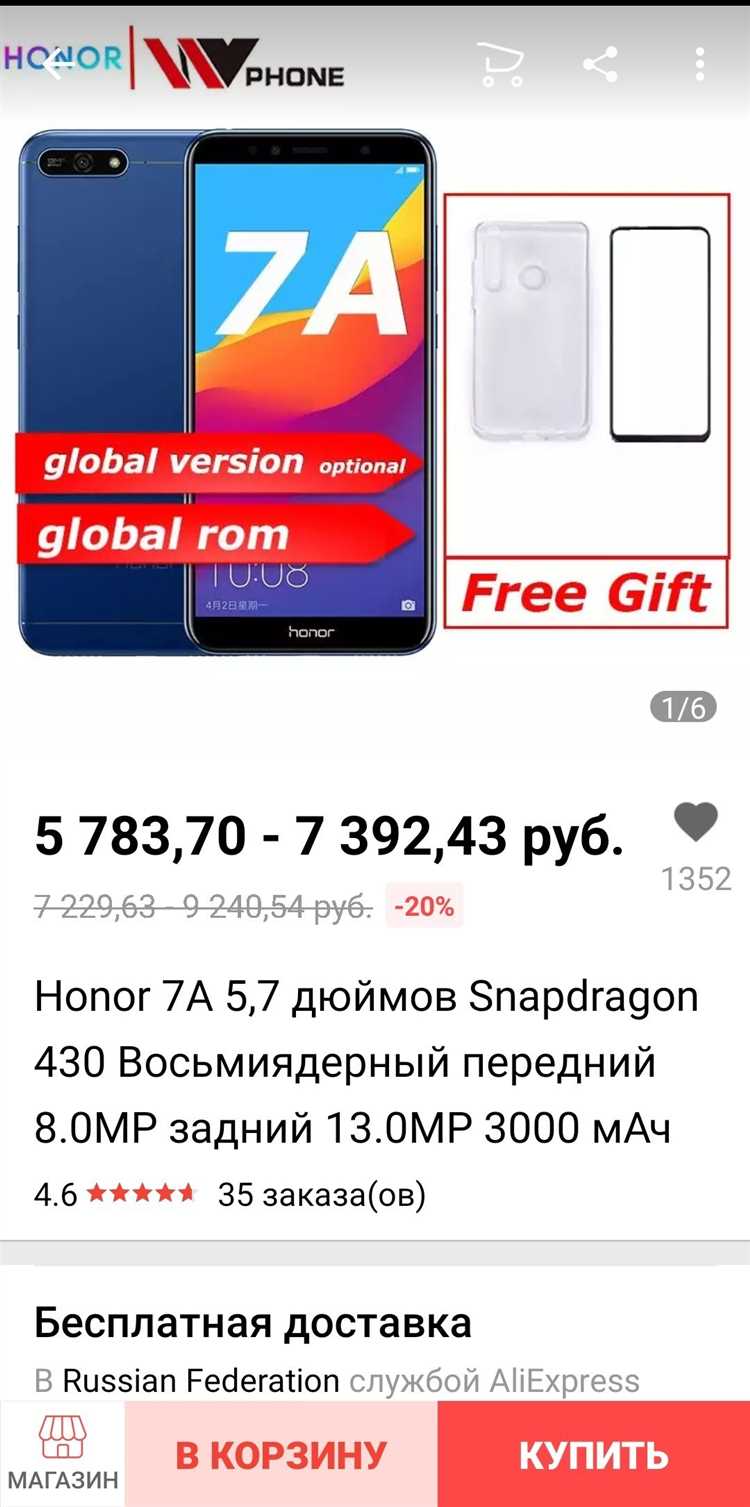
Honor 7A, как и большинство современных смартфонов, оснащён системой защиты учетных записей, которая может потребовать подтверждения через электронную почту. Однако в некоторых случаях пользователи сталкиваются с необходимостью обойти эту проверку, например, при восстановлении устройства или смене аккаунта. В этом руководстве мы подробно рассмотрим способы обхода проверки почты на Honor 7A, не прибегая к сложным методам или рискуя повредить систему телефона.
Подготовка устройства
Для начала важно убедиться, что на вашем Honor 7A установлен последний доступный патч безопасности, так как старые версии прошивок могут содержать уязвимости, которые делают процесс обхода более сложным. Также стоит выключить все функции синхронизации и временно отключить интернет-соединение, чтобы избежать автоматических попыток проверки почты при выполнении действий.
Использование сторонних инструментов
Один из способов обойти проверку почты – это использование программного обеспечения для сброса аккаунта. Существуют специальные инструменты, такие как FRP Bypass, которые позволяют обойти ограничения, связанные с аккаунтом Google или Huawei. Эти инструменты требуют подключения телефона к компьютеру и выполнения нескольких простых шагов. Важно помнить, что данный метод может потребовать знаний в области работы с Android-устройствами и установкой программ на ПК.
Альтернативные методы
Если вы не хотите использовать сторонние программы, можно попробовать воспользоваться методом восстановления через настройки устройства. В некоторых случаях, если вы правильно настроите параметры восстановления и сброса настроек через меню устройства, можно успешно обойти проверку почты, не вводя данных аккаунта. Этот способ может быть полезен, если вы забыли пароль или столкнулись с другими трудностями.
Как отключить проверку почты на устройстве Honor 7A

Для отключения автоматической проверки почты на Honor 7A нужно выполнить несколько простых шагов в настройках приложения «Почта».
1. Откройте приложение «Почта» на вашем устройстве. Найдите и откройте его через меню приложений или на главном экране.
2. Перейдите в настройки почтового аккаунта. Для этого нажмите на иконку меню (три полоски или шестеренка) в верхнем левом углу экрана, чтобы попасть в раздел настроек.
3. Выберите учетную запись, для которой нужно отключить автоматическую проверку почты. Нажмите на нужную учетную запись, чтобы открыть ее параметры.
4. В разделе настроек аккаунта найдите опцию, отвечающую за частоту синхронизации или проверку почты. Обычно она называется «Периодичность обновлений» или «Интервал синхронизации».
5. Отключите или выберите «Никогда», чтобы предотвратить автоматическую проверку почты. Это позволит почтовому приложению не проверять входящие сообщения в фоновом режиме.
6. После этого сохраните изменения, выйдите из настроек и перезапустите приложение «Почта», чтобы убедиться, что изменения вступили в силу.
Теперь ваше устройство Honor 7A больше не будет автоматически проверять почту, что позволит сэкономить ресурсы батареи и избежать лишних уведомлений.
Что делать, если почтовое приложение не позволяет изменить настройки
Если почтовое приложение на вашем Honor 7A не позволяет изменить настройки, первое, что стоит сделать – проверить права доступа и обновления приложения. В некоторых случаях проблемы возникают из-за отсутствия необходимых разрешений или устаревшей версии программы.
Перейдите в настройки устройства и откройте раздел «Программы». Найдите приложение для почты и проверьте, предоставлены ли ему все необходимые разрешения (например, доступ к интернету, файловой системе и контактам). Если разрешения ограничены, устраните ограничения, и попробуйте снова внести изменения в настройки.
Также рекомендуется проверить наличие обновлений для почтового приложения через Google Play Store. Иногда разработчики выпускают исправления для ошибок, связанных с настройками. Убедитесь, что приложение обновлено до последней версии.
Если обновления не помогли, и настройки все еще невозможно изменить, стоит очистить кэш и данные почтового приложения. Для этого перейдите в «Настройки» > «Программы» > выберите почтовое приложение и нажмите «Очистить кэш» и «Очистить данные». Это действие сбросит настройки приложения, и возможно, проблема будет решена.
В случае, если проблема сохраняется, стоит попробовать удалить и снова установить приложение. Перед удалением убедитесь, что все важные данные (например, письма) синхронизированы с сервером, чтобы избежать потери информации.
Если ничего из вышеперечисленного не помогает, попробуйте использовать альтернативное почтовое приложение, которое может предложить больше гибкости в настройках и настройке почтовых аккаунтов.
Настройка альтернативной почты без привязки к основному аккаунту
Для настройки альтернативной почты на Honor 7A без привязки к основному аккаунту необходимо создать новый почтовый аккаунт и настроить его в системе. Важно, чтобы этот аккаунт не был связан с Google или другими сервисами, которые могут требовать синхронизации с основным почтовым ящиком.
1. Для начала установите приложение почтового клиента, которое поддерживает работу с различными почтовыми сервисами. Например, можно использовать приложения, такие как Outlook или BlueMail, которые позволяют легко интегрировать несколько почтовых ящиков.
2. Создайте новый почтовый аккаунт через выбранный клиент. Введите данные для альтернативного почтового ящика, убедившись, что это не аккаунт, используемый для Google или других основных сервисов.
3. В настройках почтового клиента отключите синхронизацию с основным аккаунтом. Обычно это можно сделать в разделе «Аккаунты» или «Настройки синхронизации». Важно, чтобы ваш новый почтовый ящик не был связан с Google-аккаунтом на устройстве.
4. В настройках телефона также можно отключить автоматическую синхронизацию почты через основную учетную запись Google. Для этого откройте «Настройки» > «Аккаунты» > выберите основной аккаунт Google и отключите синхронизацию почты, календаря и других данных.
5. При необходимости, настройте уведомления для альтернативной почты, чтобы получать своевременные оповещения о новых письмах. Убедитесь, что это не влияет на синхронизацию основного почтового ящика, если вы используете несколько учетных записей.
Этот подход позволит вам использовать альтернативную почту без привязки к основному аккаунту, не влияя на работу устройства или его основные функции.
Как решить проблему с блокировкой почтовых уведомлений на Honor 7A
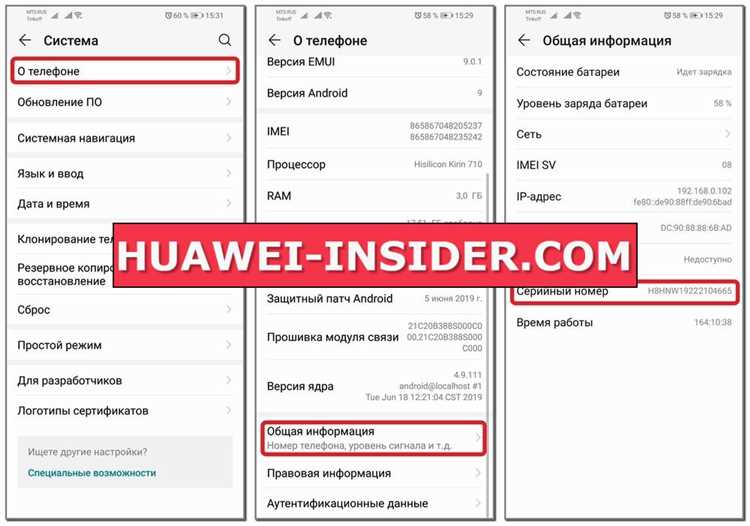
На Honor 7A проблема с блокировкой почтовых уведомлений может возникнуть по нескольким причинам. Это может быть связано с настройками системы, ограничениями в приложениях или особенностями работы интерфейса EMUI. Рассмотрим несколько эффективных решений этой проблемы.
Первое, что следует проверить – это настройки уведомлений в системе. Перейдите в «Настройки» > «Приложения» > «Уведомления» и убедитесь, что уведомления для вашего почтового клиента включены. Если они отключены, включите их для получения оповещений о новых письмах.
Также стоит проверить настройки энергосбережения. Honor 7A имеет функции, ограничивающие активность приложений в фоновом режиме, что может блокировать уведомления. Для этого перейдите в «Настройки» > «Батарея» и отключите ограничение фона для почтовых приложений. Это позволит им работать без помех и обеспечит доставку уведомлений.
Кроме того, проверьте настройки разрешений для приложений. Откройте «Настройки» > «Приложения», выберите почтовое приложение и убедитесь, что все необходимые разрешения активированы, включая доступ к сети и фоновым процессам.
Если проблема сохраняется, возможно, приложение почты не обновлено. Перейдите в магазин приложений, обновите его до последней версии и проверьте, решает ли это проблему с уведомлениями.
Иногда причиной блокировки уведомлений может быть использование сторонних программ для управления задачами или очистки памяти. Отключите все такие приложения, чтобы исключить возможность их воздействия на работу почтовых уведомлений.
Наконец, в случае длительных проблем стоит рассмотреть сброс настроек сети. Это поможет устранить возможные проблемы с соединением, которые могут влиять на доставку уведомлений. Для сброса перейдите в «Настройки» > «Система» > «Сброс» и выберите «Сбросить настройки сети».
Используя эти методы, можно решить проблему с блокировкой почтовых уведомлений на Honor 7A и обеспечить стабильную работу почтовых оповещений.
Как использовать сторонние приложения для обхода проверки почты

Для обхода проверки почты на Honor 7A можно воспользоваться сторонними приложениями, которые позволяют обойти ограничения, установленные системой. Эти приложения могут предложить альтернативные способы регистрации, регистрации в аккаунте или использования почтовых сервисов без привязки к текущей почтовой системе устройства. Рассмотрим несколько таких решений.
Одним из популярных методов является использование программ для управления аккаунтами, таких как Fake Email Generator или Temp Mail, которые позволяют создать временный почтовый ящик. Такие сервисы автоматически генерируют адреса электронной почты, которые можно использовать для регистрации и подтверждения, минуя обязательную привязку к основному почтовому аккаунту.
Существует несколько важных шагов, которые нужно учитывать при использовании сторонних приложений:
- Выбор приложения, которое не требует постоянного доступа к основной почте для подтверждения регистрации.
- Использование одноразовых email-сервисов, таких как Temp Mail, для быстрой проверки и обхода ограничения по почте.
- Проверка безопасности выбранного сервиса, чтобы избежать утечек данных и нежелательной рекламы.
Некоторые из сторонних приложений могут включать функционал VPN или прокси-серверов, что дополнительно помогает скрыть реальное местоположение пользователя, а значит, повысить уровень анонимности.
Важно помнить, что использование сторонних почтовых сервисов может быть ограничено на некоторых платформах и влечет за собой риск нарушения политики конфиденциальности. Поэтому важно тщательно проверять каждый шаг при установке приложений и при использовании их для обхода почтовой привязки на Honor 7A.
Какие риски существуют при отключении проверки почты на Honor 7A
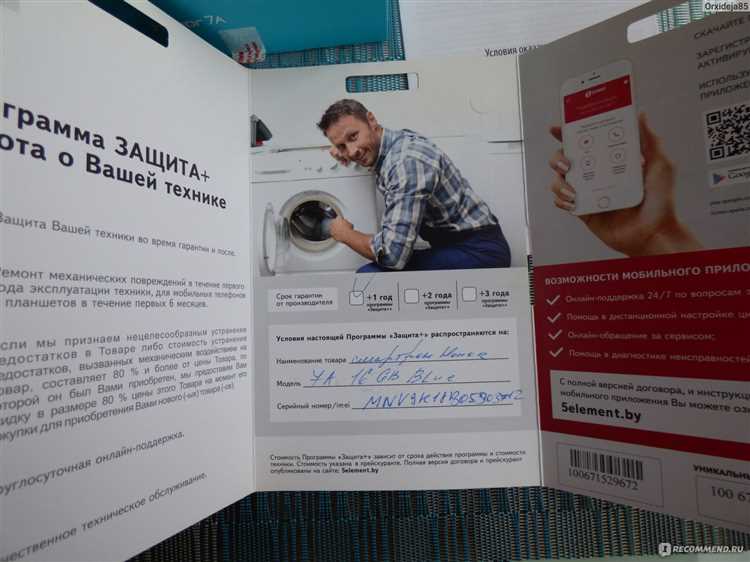
Кроме того, при отключении автоматической проверки почты появляется риск неинформированности о новых сообщениях. В случае если вы полагаетесь на получение почты в режиме реального времени, задержка в получении писем может повлиять на вашу способность оперативно реагировать на важные сообщения, такие как уведомления о банковских операциях, оплаты счетов или уведомления о безопасности от сервисов, к которым привязана ваша почта.
Еще одним важным риском является повышенная нагрузка на память устройства. Без автоматической синхронизации почты приложение может продолжать работать в фоновом режиме, что иногда приводит к накоплению большого объема данных, занимающих память. Это может замедлить работу телефона, так как оперативная память будет использоваться неэффективно.
При отключении проверки почты на Honor 7A также снижается уровень защиты устройства. Например, почтовые приложения могут быть связаны с дополнительными функциями безопасности, такими как двухфакторная аутентификация, обновления безопасности или уведомления о подозрительных действиях. Если синхронизация почты отключена, вы можете не получить своевременные обновления, что делает устройство уязвимым для атак.
В случае отключения проверки почты на Honor 7A вы также лишаетесь удобства в управлении большим количеством сообщений. Для пользователей, которые активно используют электронную почту для работы, отключение синхронизации может значительно снизить эффективность работы и замедлить обработку информации.
Шаги для восстановления стандартных настроек почты после обхода

Для восстановления стандартных настроек почты на Honor 7A после обхода проверки, выполните следующие шаги:
1. Сбросьте настройки приложения «Почта». Перейдите в «Настройки» устройства, выберите раздел «Программы», затем найдите приложение «Почта» в списке установленных программ. Нажмите на него и выберите «Очистить данные» и «Очистить кеш». Это удалит все настройки, включая учетные записи и персонализированные параметры.
2. Удалите и добавьте учетную запись заново. После очистки данных откройте приложение «Почта» и выберите опцию для добавления новой учетной записи. Введите данные своей почты (адрес и пароль). Убедитесь, что выбраны правильные параметры сервера для входящей и исходящей почты, а также протоколы безопасности (IMAP, SMTP).
3. Проверьте синхронизацию почты. Перейдите в настройки учетной записи и убедитесь, что синхронизация почты активирована. Настройте частоту обновлений (например, «Каждые 15 минут») и включите уведомления о новых сообщениях.
4. Отключите сторонние приложения и модификации. Если вы использовали сторонние приложения для обхода проверки почты, убедитесь, что они больше не активны. Отключите или удалите любые приложения, которые могут вмешиваться в работу стандартного почтового клиента.
5. Обновите систему и приложения. Проверьте наличие обновлений для системы и почтового приложения через «Настройки» > «Обновления ПО». Установите все доступные обновления, чтобы устранить возможные сбои или несовместимости.
6. Перезагрузите устройство. После выполнения всех изменений перезагрузите смартфон для применения настроек и устранения возможных ошибок синхронизации.
Вопрос-ответ:
Можно ли обойти проверку почты на Honor 7A?
Да, существует несколько способов обойти проверку почты на телефоне Honor 7A. Обычно это связано с настройками устройства и аккаунтов, которые используются для доступа к разным сервисам. Однако, важно помнить, что такие действия могут привести к нарушениям политики безопасности и гарантии устройства. Для безопасной работы рекомендуется использовать стандартные методы аутентификации, предложенные производителем.
Почему телефон требует подтверждения почты при включении?
Телефон может требовать подтверждения почты после сброса настроек или при изменении некоторых параметров безопасности. Это может быть связано с настройками Google или Huawei, которые используют привязку аккаунта для защиты устройства. Чтобы продолжить использовать телефон, необходимо ввести правильные данные для подтверждения почты.
Как убрать запрос на подтверждение почты на Honor 7A?
Чтобы убрать запрос на подтверждение почты, нужно выполнить несколько действий: зайдите в настройки устройства, найдите раздел «Аккаунты» или «Безопасность» и проверьте настройки привязки аккаунтов. В некоторых случаях достаточно просто выйти из аккаунта или сбросить настройки телефона. Однако стоит помнить, что если это связано с Google или Huawei ID, без подтверждения почты не получится выполнить полное сброс настроек.
Что делать, если забыли почту, к которой привязан Honor 7A?
Если вы забыли почту, к которой привязан Honor 7A, попробуйте восстановить доступ через сервисы восстановления аккаунта, такие как восстановление пароля Google или Huawei ID. Это обычно включает в себя ответы на контрольные вопросы или получение кода через номер телефона. Если восстановить аккаунт не удается, можно обратиться в сервисный центр для получения помощи.
Какие риски могут возникнуть при обходе проверки почты на Honor 7A?
Обход проверки почты может повлиять на безопасность вашего устройства. Например, вы можете потерять доступ к важным данным или аккаунтам, если они связаны с проверкой почты. Также существует риск повреждения системы или аннулирования гарантии. Такие действия могут привести к нестабильной работе устройства, особенно если вы используете сторонние приложения для обхода.